Hogyan lehet videókat egy fájlba egyesíteni? A videókészítés a legtöbb módszert lefedi a legjobb kimenet létrehozására. A koncepciótól függően egy videó vonzóbb lehet több szögből és felvételből. A különálló kamerák és a felvételi stratégia több klipet halmoz fel, és végül össze kell őket fordítani egy film létrehozásához. Hogy könnyen segítsen kombinálja az MP4 fájlokat, Íme néhány eszköz, amelyet Windows és Mac rendszeren kipróbálhat.
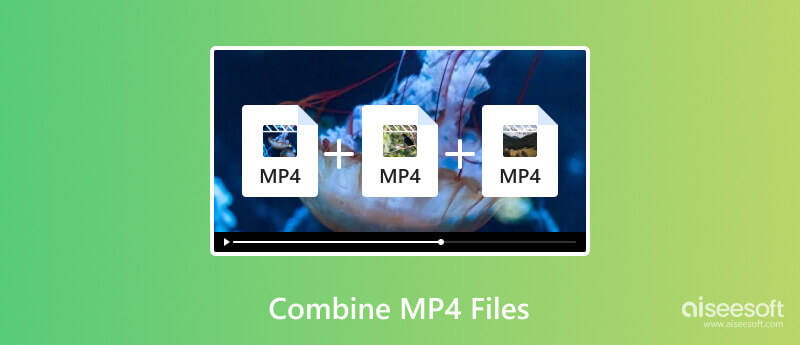
Különféle módszereket találhat az MP4 videók egyesítésére. De csak néhány van, amely gyorsan használható, és nem rontja a minőséget. Íme a legjobb választási eszközök Windows, Mac és más operációs rendszerekhez.
Aiseesoft Video Converter Ultimate egy professzionális mesterséges intelligencia szoftver Windows és Mac számára. Minden egyben funkcióval rendelkezik, beleértve a Video Merger funkciót MP4, MOV, MKV, WMV és más formátumokhoz. Speciális funkcióival új effektusokkal és szűrőkkel szerkesztheti a feltöltött klipeket, és tetszés szerint állíthatja be a hangerőt. Ezenkívül az eszköz speciális beállításokkal rendelkezik a kimeneti profilhoz, amely lehetővé teszi a videó formátumának, felbontásának, minőségének és képsebességének konfigurálását. Ez a legfelhasználóbarátabb megoldás az MP4 fájlok kombinálására Windows és Mac rendszeren.

Letöltések
100% biztonságos. Nincsenek hirdetések.
100% biztonságos. Nincsenek hirdetések.
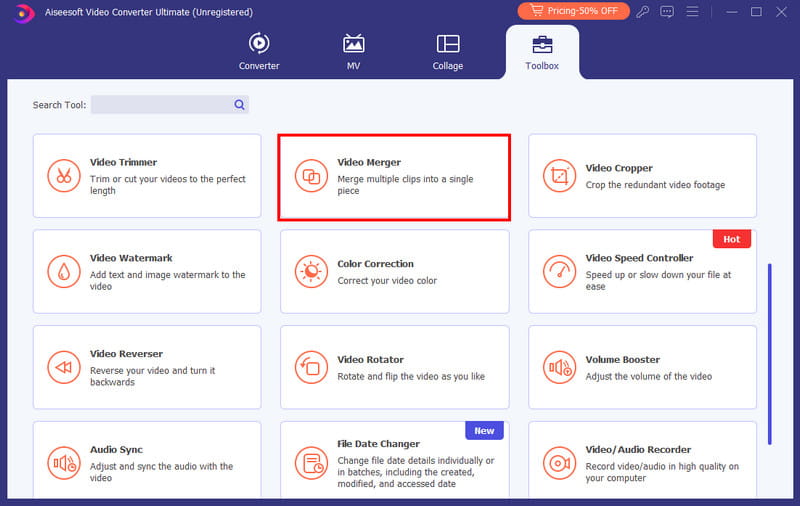
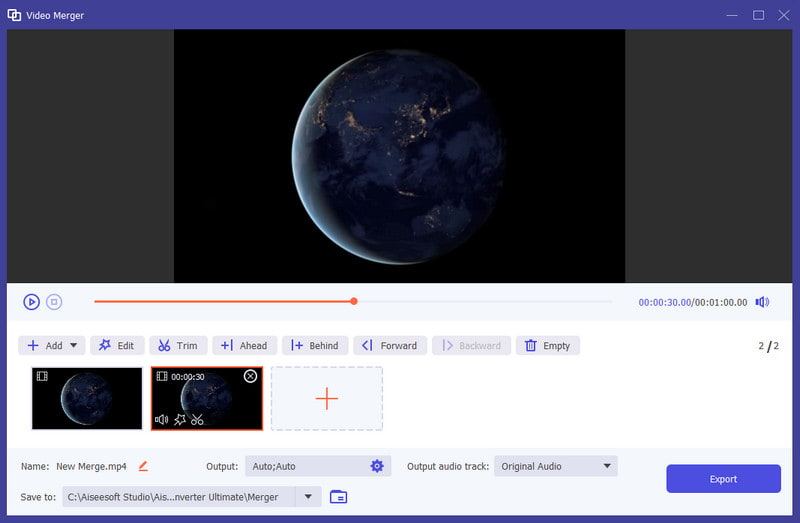
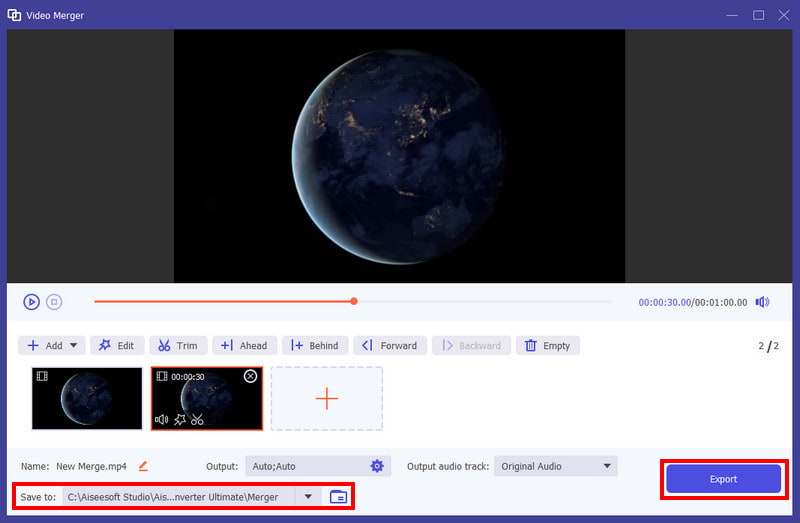
Tudta, hogy a Windows 10 és 11 Photos alkalmazás beépített videószerkesztővel rendelkezik? Ez igaz, és megengedi videók szerkesztése Windows rendszeren erőfeszítés nélkül. Az alapértelmezett alkalmazás nem csak a médiafájlok megtekintésére és rendszerezésére szolgál, hanem videoszerkesztő eszközökkel is rendelkezik a videoklipek gyors egyesítéséhez, vágásához és megtervezéséhez. Íme egy egyszerű bemutató a Fényképek Windows rendszeren történő használatáról MP4 fájlok egyesítésére:
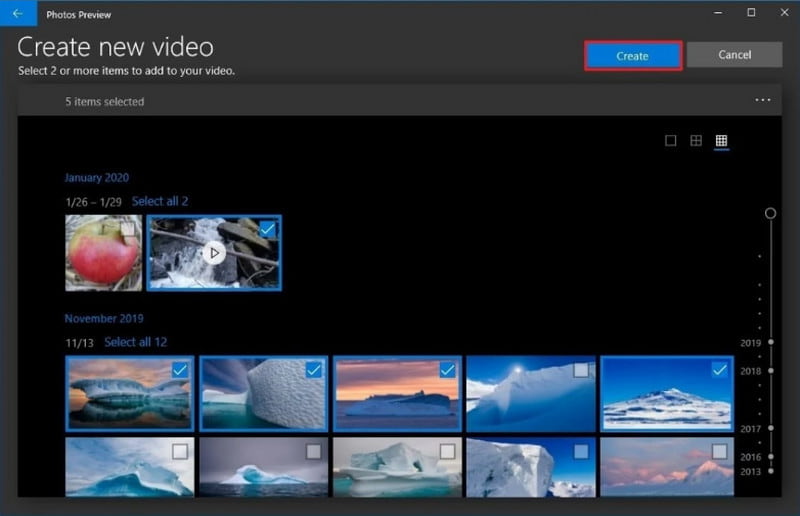
A gyors szerkesztéshez az Ön QuickTime médialejátszó Mac rendszeren segíthet a videók egyszerű egyesítésében. A QuickTime a Mac alapértelmezett eszköze, így minden verzió rendelkezik vele. Sőt, további eszközökkel rendelkezik plugin nélkül, beleértve a képernyőt és a hangrögzítőt. A QuickTime azonban nem kínál más szerkesztőeszközöket az egyesített klipekhez. De ha használni szeretné ezt az eszközt, a következő lépések vannak:
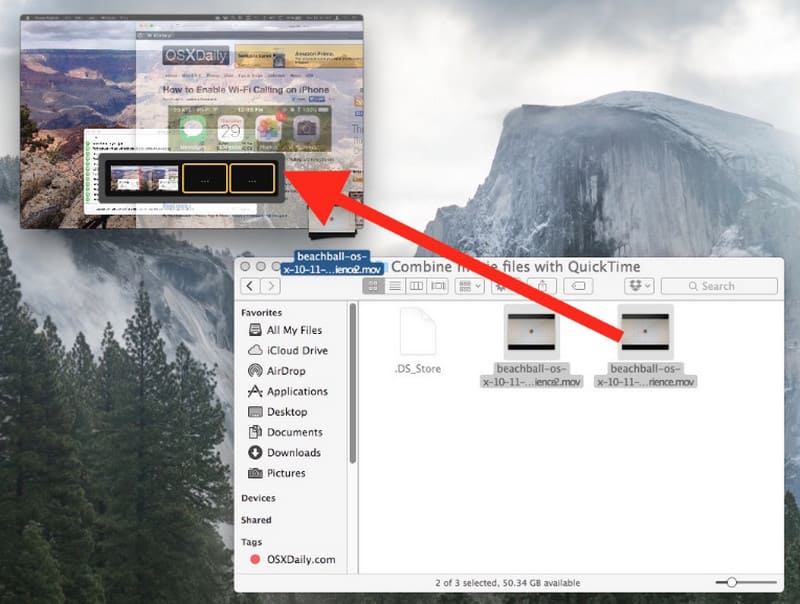
A videók egyesítésének másik módja az online eszközök. A következő webhelyek az ajánlott eszközök.
Csatlakoztassa az MP4 fájlokat a 123Apps Online Video Merger szolgáltatásához. Leegyszerűsíti a megoldást egy tiszta weboldallal anélkül, hogy bármit is telepítenie kellene. Ezenkívül ingyenes és bármely böngészőben elérhető, az áruházban elérhető Chrome-bővítmény. Az online eszköz legjobb része az, hogy rengeteg funkcióval készíti fel a további szerkesztésre.
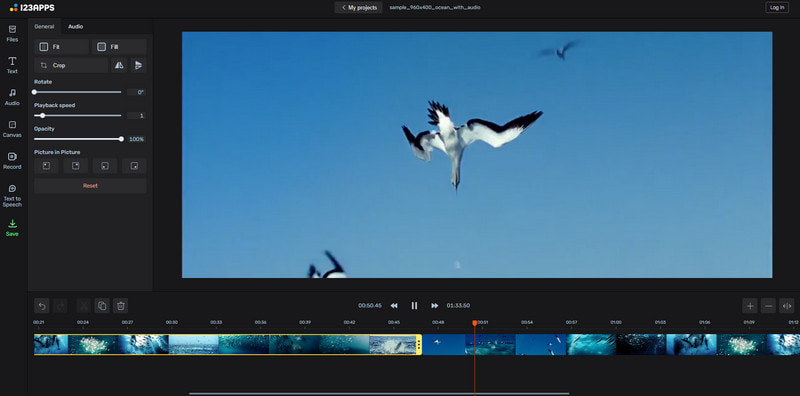
Egyéb eszközei mellett a Clideo Merge Videos segíthet az MP4 és más formátumok egy fájlba való kombinálásában. Az egyedülálló része a online video fúzió számos lehetőséget kínál a fájlok importálására, miközben a felhasználónak előre beállítja a zenét és a témákat. Teljesen ingyenes a Chrome és a Safari böngészőben, anélkül, hogy vízjelet alkalmazna az egyesített videofájlon.
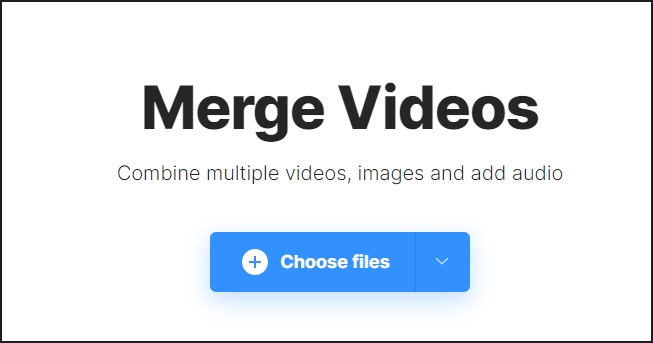
Hogyan egyesíthetek nagy méretű MP4 fájlokat Windows 10 rendszeren?
Használja a Fotók alkalmazást nagy fájlok egyesítéséhez Windows rendszeren. Most, ha az alkalmazás tovább tart a videók feldolgozása során, a legjobb, ha fejlett szoftvert használ, például az Aiseesoft Video Converter Ultimate vagy a VLC.
Kombinálhatok MP4 fájlokat Mac gépen az iMovie segítségével?
Igen. Az iMovie a Mac alapértelmezett videószerkesztője. Csak meg kell nyitnia az alkalmazást, és kattintson az Új létrehozása gombra. Importálja az első videót, és húzza az idővonalra. További klip hozzáadásához nyomja meg a Shift gombot, és válassza ki a kívánt videókat. Ezután lépjen a Módosítás menübe, és válassza a Join Clips opciót.
Mi a legjobb online eszköz az MP4 videók kombinálásához?
Ebben a bejegyzésben kipróbálhatja az ajánlott online eszközöket. A legjobb eredményeket, valamint kielégítő felhasználói élményt nyújtják.
Következtetés
Miután elolvasta ezt a bejegyzést, rájött a legjobb módszerre kombinálja az MP4 videót egybe fájlt. Vannak beépített alkalmazások, amelyek lehetővé teszik videók egyesítését, és alternatívaként online eszközöket is. De a legjobb eredmény elérése érdekében az Aiseesoft Video Converter Ultimate Windows és macOS rendszerekhez ajánlott. Szerezze be az ingyenes próbaverziót, hogy megtapasztalhassa professzionális funkcióit.
MP4 videószerkesztő
1.1 MP4 szerkesztő 1.2 MP4 asztalos 1.3 MP4 Splitter 1.4 MP4 trimmer 1.5 MP4 vágó 1.6. Az MP4 videó szerkesztése 1.7 Forgassa az MP4-et 1.8 MP4 fájlok egyesítése 1.9 Extract Audio az MP4-ről 1.10 Távolítsa el az audio eszközt az MP4-ből 1.11 Feliratok hozzáadása az MP4-hez 1.12 Vágja az MP4 videót 1.13 Tömörítse az MP4-et
A Video Converter Ultimate kiváló videó konverter, szerkesztő és javító, amellyel videókat és zenéket konvertálhat, javíthat és szerkeszthet 1000 formátumban és még sok másban.
100% biztonságos. Nincsenek hirdetések.
100% biztonságos. Nincsenek hirdetések.